スキャンした画像をEメールに添付して送信する
IJ Scan Utility Lite基本画面で[メール]をクリックするだけで、スキャンした画像データをEメールに添付してかんたんに送信できます。
 参考
参考
- [文書]、[写真]、[お気に入り]、または[ドライバー]からも、スキャンした画像データをEメールに添付して送信できます。
-
[スキャン設定...]をクリックし、[スキャン設定(メール)]ダイアログで、原稿の種類や解像度などを設定し、メールソフトを選択
設定が完了したら[OK]をクリックしてください。
-
原稿台に原稿をセット
原稿の上端を原稿台にある矢印(原稿位置合わせマーク)に合わせ、スキャンする面を下にして置いてください。
-
[メール]をクリック
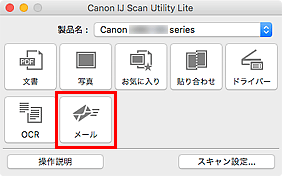
スキャンが開始されます。
スキャン終了後、指定したメールソフトが起動し、新規メールに画像が添付されます。
 参考
参考- スキャンを中止したいときは、[キャンセル]をクリックします。
- スキャン画像は、スキャン設定ダイアログに設定した内容で保存されます。
- スキャン設定ダイアログで、[スキャン結果を確認し、保存設定を行う]にチェックマークを付けた場合、[保存設定]ダイアログが表示されます。保存方法を設定し、[OK]をクリックすると、スキャン画像が保存され、自動で指定したメールソフトの新規メールに添付されます。
-
宛先を指定し、件名や本文を入力してメールを送信
メールの設定については、ご使用のメールソフトの取扱説明書を参照してください。

